Приложение CapCut, разработанное компанией Byte Dance, предназначено для редактирования видео на телефоне под управлением Android и iOS. Особенно оно популярно среди тиктокеров. Оно имеет множество встроенных функций, а также позволяет также замедлить видео, что позволяет создать контент с множеством интересных эффектов.
Общие сведения о редактировании скорости в CapCut
Редактирование скорости воспроизведения считается достаточно нетрадиционной техникой, с помощью которой можно ускорять или замедлять как всё видео, так и отдельные часть видео. Стандартная скорость воспроизведения 1,0, что соответствует воспроизведению в реальном времени, то есть без ускорения или замедления, в том же режиме, в котором велась съёмка. Скорость меньше единицы соответствует замедленному видео, а больше единицы – ускоренному.
Приложение CapCut позволяет замедлять не только все видео, но и его часть, что позволяет делать красивый контент для социальных сетей.
Замедляем видео
Чтобы сделать замедление в капкуте нужно:
КАК СДЕЛАТЬ ЗАМЕДЛЕННОЕ ВИДЕО В КАПКУТ//ТУТОРИАЛЫ //CAP CUT //
- Открыть приложение и нажать кнопку «+ New Project»;

- выбрать нужное видео и нажать кнопку «Add», находящуюся в правой нижней части экрана;

- в нижнем меню переходим в меню «Изменить» и выбираем «Скорость»;
- кликаем по кнопке «Нормальная»;
- перетаскивая ползунок увеличиваем или уменьшаем скорость воспроизведения;

- чтобы сохранить изменения нажимаем галочку, которая находится в правой нижней части экрана;
- чтобы сохранить файл нажимаем кнопку «Экспорт», которая находится справа вверху.
Чтобы изменить скорость не всего видео, а только определённого момента нужно:

- после загрузки видео устанавливаем указатель в начало интересующего нас фрагмента и нажимаем кнопку «Разделить»;
- теперь устанавливаем указатель в конец фрагмента и ещё раз нажимаем «Разделить»;
- кликаем по выделенному фрагменту, нажимаем «Изменить», потом «Скорость» и выбираем «Нормальная»;
- устанавливаем ползунком нормальную скорость.
Если в меню «Скорость» выбрать не «Нормальная», а «Кривая», то ваше видео будет поделено на пять равных участков. После этого вы можете перетаскивать появившиеся точки вверх или вниз, чтобы увеличить или уменьшить скорость воспроизведения каждой из пяти областей. Этот подход гарантирует плавное изменение скорости видео.
Источник: capcut.su
Сделать замедленное видео программа
С каждым годом компании, разрабатывающие софт, выпускают большое количество редакторов видео. Каждый чем-то похож на других, но в то же время имеет свои уникальные свойства. Большинство из них позволяют замедлить воспроизведение. В этой статье мы подобрали список наиболее подходящих для этого процесса программ. Давайте приступим к их обзору.
Movavi Video Editor
Первым рассмотрим представителя от компании Movavi. Его могут использовать как любители, так и профессионалы видеомонтажа. Присутствует огромный выбор шаблонов эффектов, переходов, большое количество различных настроек и фильтров. Поддерживается многодорожечный редактор, в котором каждый тип медиафайлов находится в своей отдельной строке.
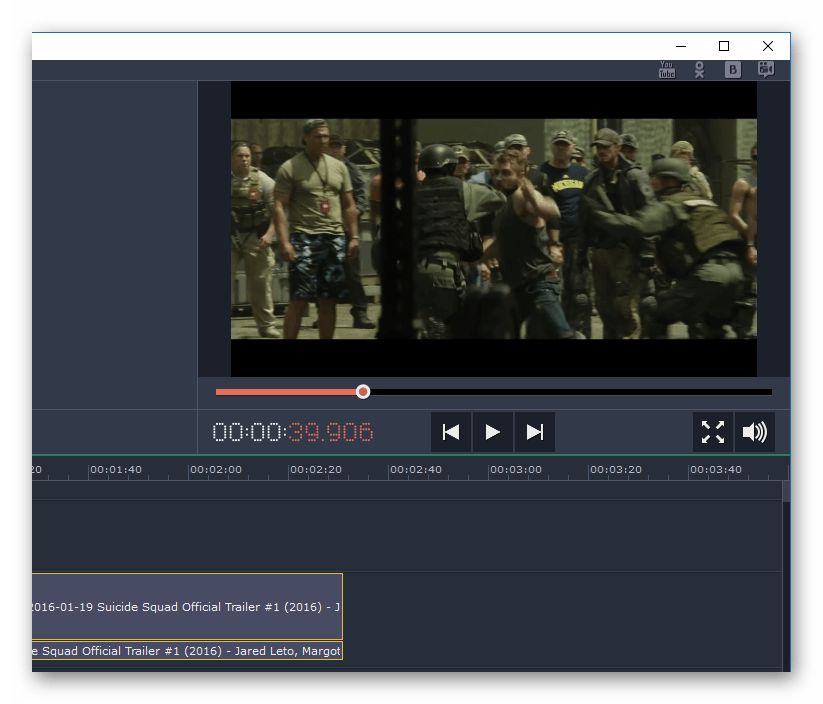
Wondershare Filmora
Редактор видео Filmora предлагает пользователям множество различных возможностей и функций, которые являются стандартным набором подобного рода программ. Обратите внимание, что данный представитель не подходит для профессионального монтажа из-за отсутствия важных и часто используемых инструментов. Кроме всего доступен подбор параметров проекта индивидуально под определеннее устройство.
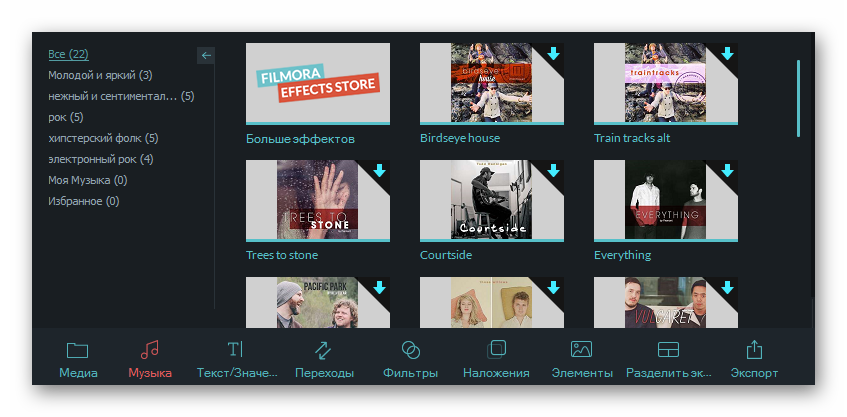
Sony Vegas
На данный момент Sony Vegas является одним из самых популярных редакторов, часто используется профессионалами в монтировании как коротких роликов, так и целых фильмов. Новичкам может показаться сложным, однако процесс освоения не займет много времени и даже любитель прекрасно справляется с данной программой. Распространяется Вегас платно, однако присутствует пробная версия с бесплатным периодом в тридцать дней.

Pinnacle Studio
Следующим рассмотрим Pinnacle Studio. Из основной массы подобного софта его отличает наличие тонкой настройки звука, технологии Auto Ducking и поддержка многокамерного редактора. Кроме этого в наличии и привычные инструменты, необходимые для работы. Что касается замедления воспроизведения, то здесь присутствует специальный параметр, который поможет настроить это.
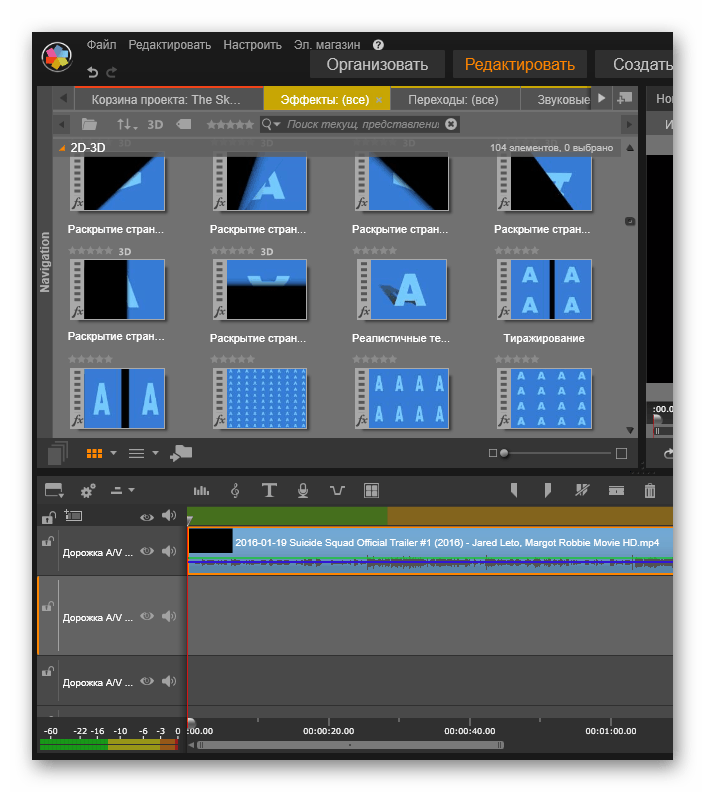
AVS Video Editor
Компания AVS представляет собственный видеоредактор, который больше подойдет простым пользователям. Он прост в освоении, доступны все необходимые функции, есть шаблоны эффектов, фильтров, переходов и стилей текста. Присутствует возможность записать звук из микрофона сразу в аудиодорожку. Распространяется программа платно, однако есть пробная версия, ничем не ограничена в функционале.
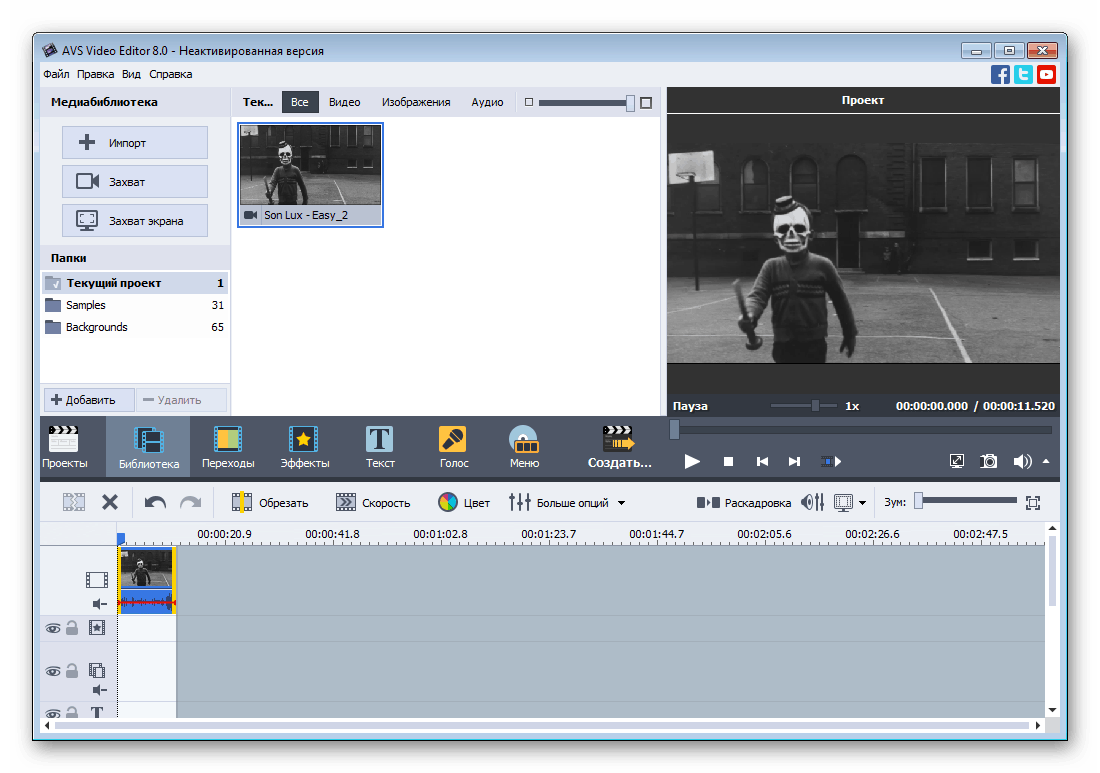
Adobe Premiere
Adobe Premiere предназначен специально для профессиональной работы с клипами и фильмами. Однако присутствующих инструментов будет достаточно, чтобы совершить небольшую настройку, в том числе и замедлить воспроизведение. Обратите внимание на возможность добавления метаданных, это пригодится во время завершающих этапов подготовки фильма.
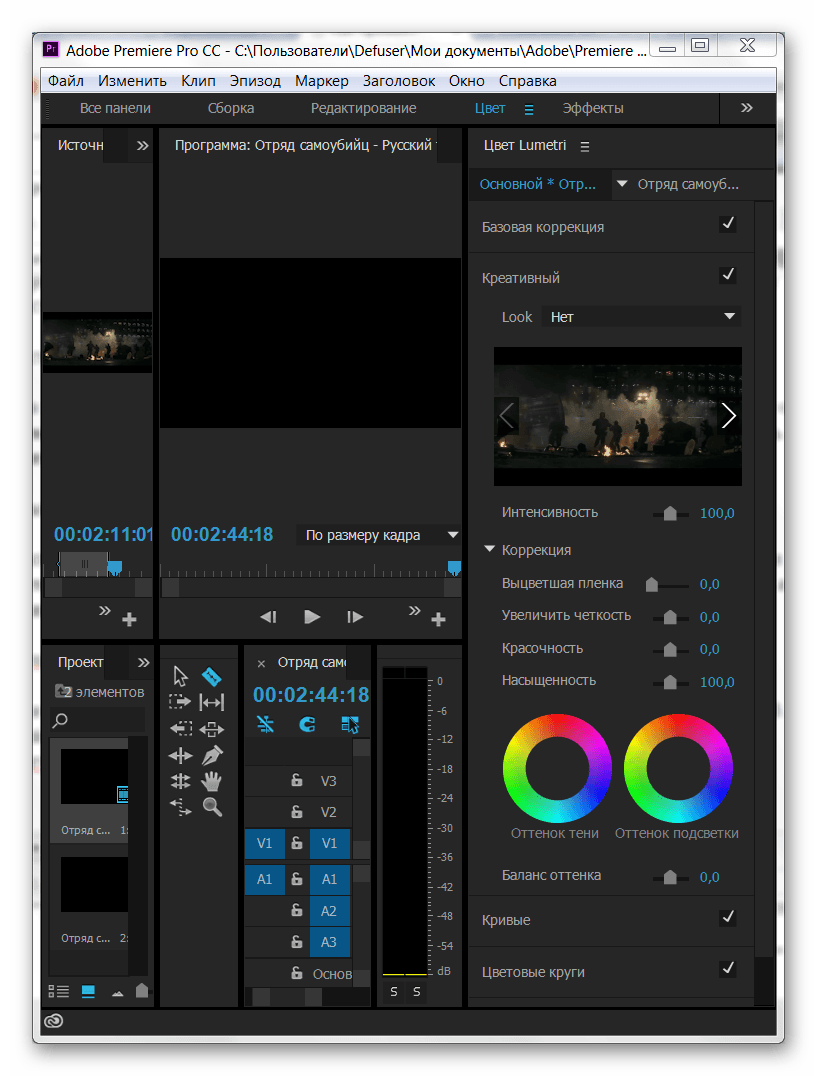
EDIUS Pro
В СНГ данная программа не завоевала такой популярности, как предыдущие представители, но она тоже заслуживает внимания и является качественным продуктом. Присутствуют шаблоны переходов, эффектов, фильтров, стилей текста, что добавит новых деталей и преобразит проект. Замедлить видео EDIUS Pro также может, делается это прямо в таймлайне, который еще выполняет функцию многодорожечного редактора.
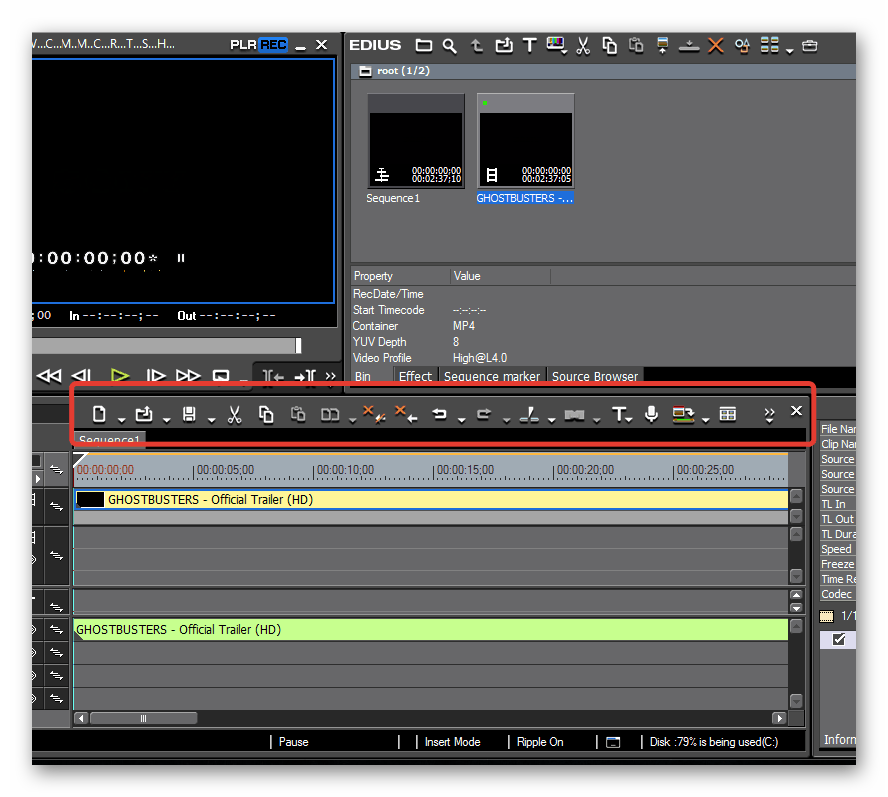
Ulead VideoStudio
Еще один продукт для любителей монтажа. Он предоставляет все необходимое, что требуется во время работы с проектом. Доступно наложение субтитров, изменение скорости воспроизведения, запись видео с экрана, добавление переходов между фрагментами и многое другое. Распространяется Unlead VideoStudio платно, однако пробной версии хватит, чтобы подробно изучить программу.

ВидеоМОНТАЖ
Ищете, как замедлить
видео?

- ✔ Замеделение видео!
- ✔ Ускорение видео!
- ✔ Качественный монтаж!
русская версия видеоредактора
Как замедлить видео на ПК
Поделитесь с друзьями:
Видео с замедленным воспроизведением – один из самых распространенных современных спецэффектов. Достаточно вспомнить кадры из фильма «Матрица», где главный герой уклоняется от пуль, или многочисленные примеры из кино, когда в замедленной съемке показываются разбивающиеся машины, падающие капли дождя, удары боксеров, и прочее. Выполним, как замедлить видео, за несколько простых и быстрых шагов.
Шаг 1. Скачать программу на компьютер
Скачайте Pinnacle Studio по ссылке с электронной почты. Дважды щелкните по скачанному файлу, и софт автоматически установится на ПК в течение одной-двух минут. Далее, запустите его с ярлыка на рабочем столе.
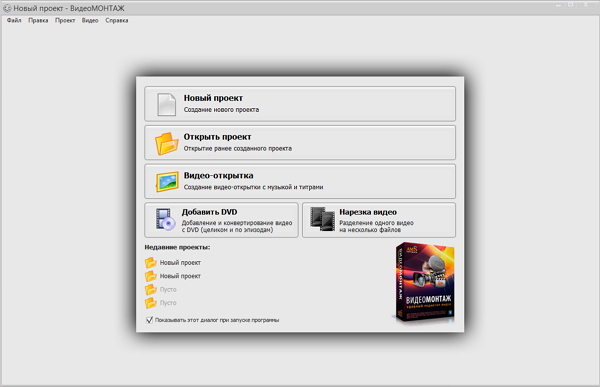
Шаг 2. Добавить и сортировать видео
Найдите видео в памяти ПК, и добавьте его в нижнюю рабочую ленту. Это можно сделать двумя способами: выделить файл и нажать иконку «Добавить» или просто перетащить вниз. Сверху можно настроить режим показывания: видео, фото, папки.
В программе Pinnacle Studio вам доступна удобная сортировка добавленных файлов. Это сделано для удобства создания больших и сложных проектов из многих видеофрагментов и фото. Файлы можно быстро менять местами, просто перетаскивая их в нужное место проекта, дублировать, вырезать, удалять.
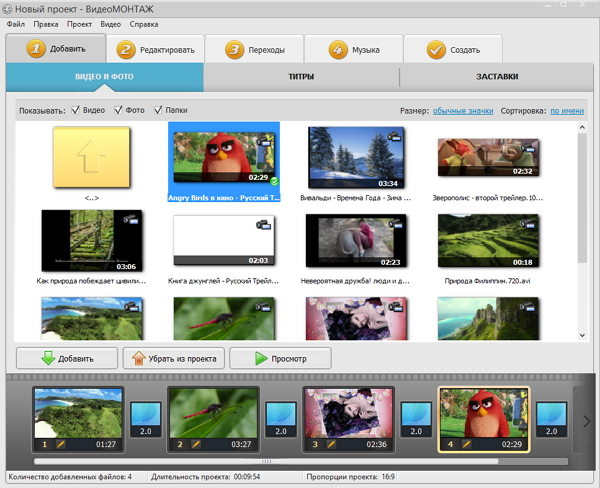
Шаг 3. Сделать замедленное видео
Нажмите на изображение карандашика под видео, далее, в редакторе выберите вкладку «Скорость». Стандартные значения для замедления видео в выпадающем меню – это в 1.5, 2, 2,5 раза. Другие, более точные параметры вы можете выставить при помощи подвижного маркера, который находится ниже, например, замедлить в 0.92х или 0.38х.
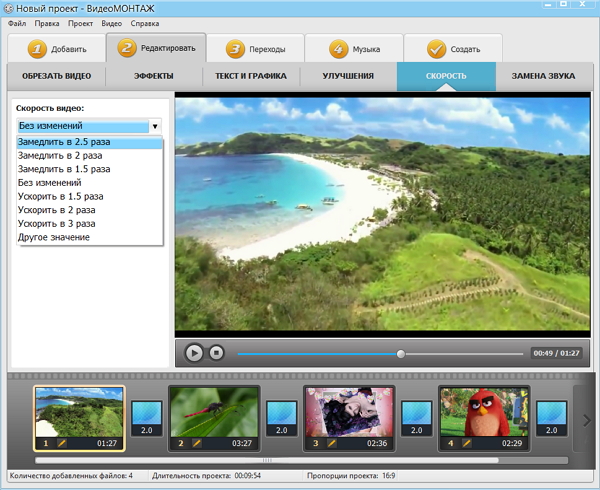
Нажмите на кнопку воспроизведения, и посмотрите, как получилось замедлить видео. Если все устраивает – то вернитесь в основное меню, если нет – то нажмите «Сброс», и переместите маркер на другое значение. Похожая на это функция, только с обратным эффектом, – как ускорить видео на ПК, тоже есть в русской версии Pinnacle Studio.
Шаг 4. Редактировать видео
Нажмите одноименную вкладку в основном меню программы, далее выберите «Улучшения». С помощью маркеров настройте яркость, контрастность, насыщенность, цветовой фон. Или воспользуйтесь функцией комплексного улучшения. Стабилизация изображения убирает дефект дрожания картинки.
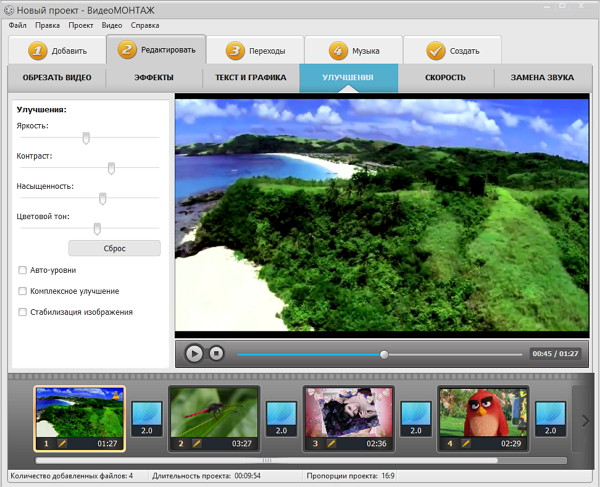
Шаг 5. Сохранить замедленное видео
Нажмите на вкладку «Создать», далее выберите один из предложенных форматов конвертирования видеоролика, например, создать видео для устройств (телефонов и плееров). Сохраните рабочую копию проекта.
Найдите свое устройство в представленном списке, сначала по компании-производителю, далее по конкретной модели. Нажмите «Далее», софт автоматически подберет значения для размера кадра, его качества и размера файла.
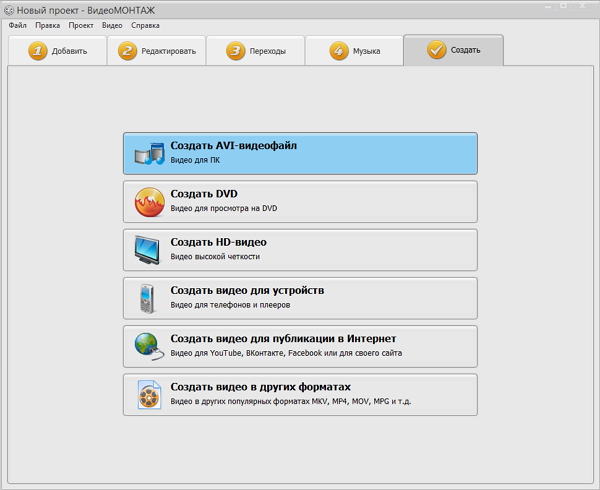
Pinnacle Studio обладает многочисленными полезными инструментами для редактирования видеороликов на компьютере. Изучите не только как замедлить снятое видео, но и как накладывать спецэффекты, добавлять музыку, текст, графику, и другие функции. Учитесь в режиме онлайн самым полезным навыкам видеомонтажа.
русский аналог программы Pinnacle Studio
Скачайте новую версию программы
Pinnacle Studio с русскоязычным интерфейсом
(с)Адаптированная русская версия Pinnacle Studio
Источник: pinc-studio.ru